모바일지로(mobilegiro) 앱으로 공동인증서 가져오기
- PC에 저장되어 있는 공동인증서 스마트폰앱으로 가져오기
- 손택스(홈택스) 앱을 통한 국세 납부 시, 필요.
홈택스 스마트폰앱인 손택스 앱을 통해서 국세 및 지방세 등을 납부할 때에는 모바일지로 앱을 통해서 세금을 납부하게 됩니다.
이 때, 모바일지로 앱은 세금등의 지로 통합 납부 서비스를 제공하는 스마트폰 앱입니다. 모바일 지로를 통해 세금을 납부할 때에는 공동인증서를 필요로 하기 때문에 모바일 지로 앱에 세금을 납부할 개인의 공동인증서가 등록되어 있지 않으면 세금을 납부할 수 없습니다.
그렇기 때문에 모바일지로에 개인의 공동인증서를 가져와야 합니다.
금융 기관 등에서 발급받은 공동인증서가 개인의 PC컴퓨터에 설치되어 있다면 이를 모바일지로 앱으로 보낼 수 있습니다.
PC에 설치되어 있는 공동인증서를 스마트폰(모바일지로) 앱으로 가져오는 방법은 다음과 같습니다.
(1) PC 컴퓨터에서 금융결제원 인증서 페이지(https://smart.yessign.or.kr/)에 접속
(2) 인증서 보내기(복사하기) 버튼 클릭 (경우에 따라 보안 프로그램 설치 필요)
(3) PC에서 모바일지로로 내보낼 공동인증서 선택
(4) 인증서 비밀번호 입력
(5) 스마트폰 모바일지로 앱에서 인증번호 발급
(6) 발급된 인증번호를 PC에 입력
(7) 인증서 가져오기 완료
화면을 보면서 인증서를 가져오는 상세한 방법은 아래를 참고하시기 바랍니다.
홈택스(손택스)를 통해서 세금을 모바일로 납부하는 과정에서 스마트폰에 등록된 공동인증서가 없다면 아래와 같은 화면이 표시됩니다. 여기에서 ‘공동인증서 가져오기’ 버튼을 누릅니다.
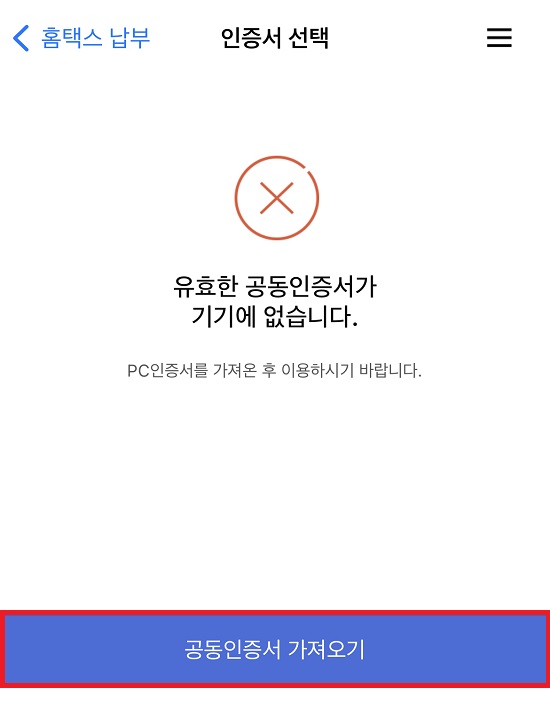
인증서를 PC에서 스마트폰으로 가져오는 방법에 대한 설명입니다. 설명 순서에 따라 인증서를 가져오는 과정을 진행합니다.
첫번째 안내에 따라 (공동인증서가 설치되어 있는) PC에서 크롬 및 웨일 등의 웹브라우저를 통해 smart.yessign.or.kr 사이트에 접속합니다.
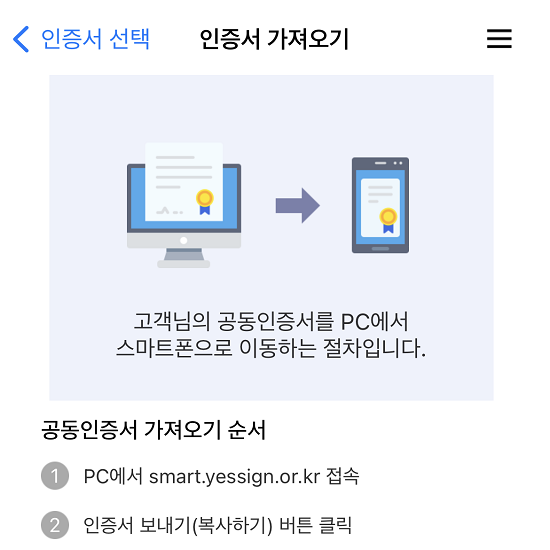
웹 사이트에 접속하면 아래와 같이 금융결제원 공동인증서 복사절차 안내 페이지가 표시됩니다.
여기에서 [인증서 보내기(복사하기)] 버튼을 클릭합니다.
※ 참고 : 경우에 따라서 해당 페이지가 바로 표시되지 않고, 보안 프로그램 설치 안내가 뜰 수 있습니다. 이 경우에는 안내에 따라 모든 보안프로그램을 먼저 설치 완료하시기 바랍니다.

아래와 같이 인증서를 선택하는 화면이 표시됩니다.
하드디스크에서 스마트폰(모바일지로 앱)으로 내보낼 본인의 인증서를 선택합니다. 저장토큰이나 이동식디스크에 설치되어 있다면 해당 항목을 선택한 후, 인증서를 선택합니다.
그리고 인증서 암호를 입력한 다음 하단의 [확인] 버튼을 클릭합니다.
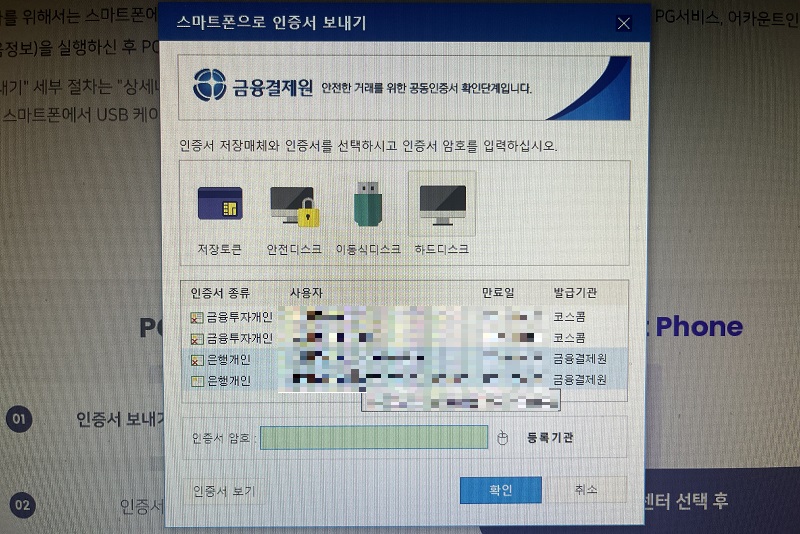
인증서 비밀번호를 올바르게 입력하였다면 아래와 같이 ‘스마트폰으로 인증서 보내기 : 인증번호 입력’ 창이 나타납니다.
12자리의 인증번호 숫자를 입력해야 하는데, 이를 위해서는 다시 스마트폰 모바일지로앱으로 이동합니다.
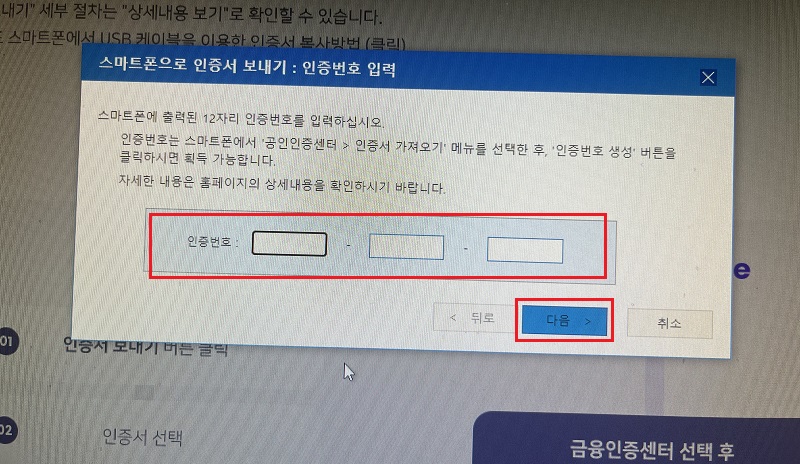
스마트폰앱에서 앞서 띄워져 있던 ‘인증서 가져오기’ 화면 하단의 [인증번호 발급] 버튼을 누릅니다.
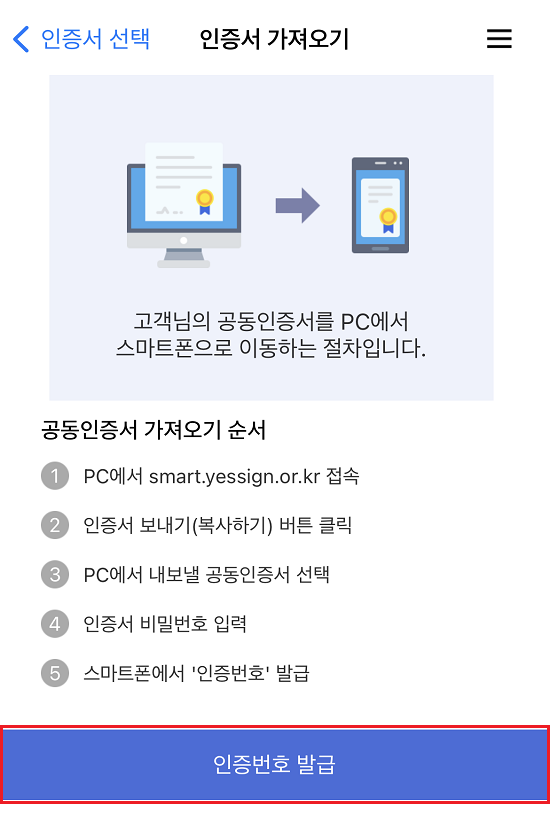
그러면 아래와 같이 4자리 + 4자리 + 4자리, 총 12자리의 인증번호 숫자가 스마트폰에 표시됩니다.
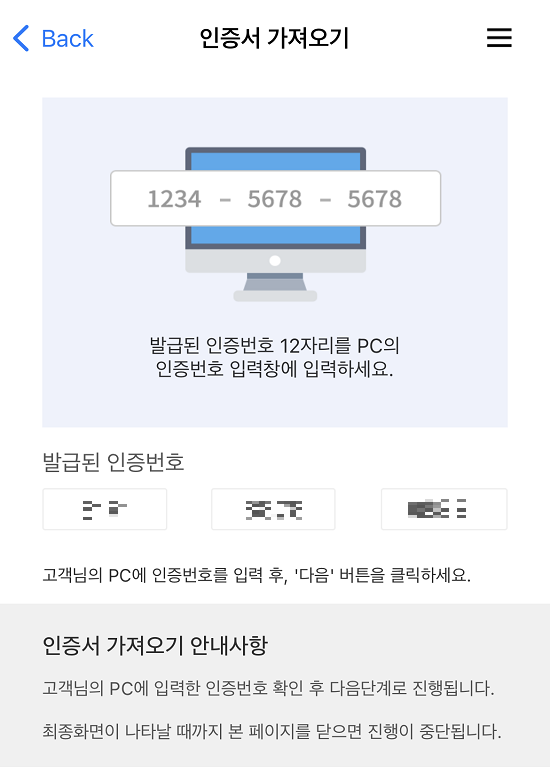
스마트폰에서 확인된 12자리의 숫자를 바로 PC의 입력번호 입력창에 순서대로 입력합니다. PC에서 12자리 숫자를 모두 입력하였다면 [다음] 버튼을 누릅니다.
※ 주의사항 : 12자리의 비밀번호를 확인 후, 바로 Back키를 눌러 화면을 빠져나가거나 앱을 종료해서는 안됩니다. PC에서 인증번호 입력 및 최종 확인 단계까지 현재 페이지를 닫으면 안됩니다.
스마트폰에 표시된 12자리 숫자를 PC에 올바르게 입력하였다면 아래와 같이 ‘고객님의 인증서를 스마트폰으로 전송(복사)되었습니다.’라는 안내메시지가 표시됩니다. [마침] 버튼을 클릭하여 창을 닫습니다.
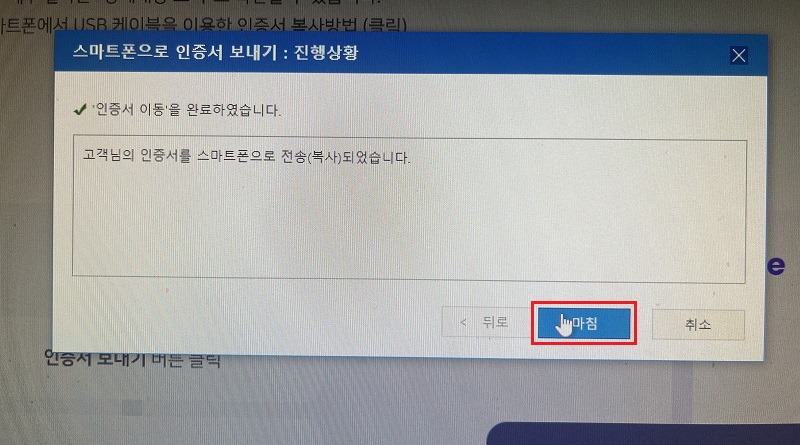
스마트폰 모바일지로 앱에서도 아래와 같이 ‘인증서 복사 완료’라는 화면이 표시됩니다. 하단의 [확인] 버튼을 눌러 인증서 가져오기 과정을 종료합니다.
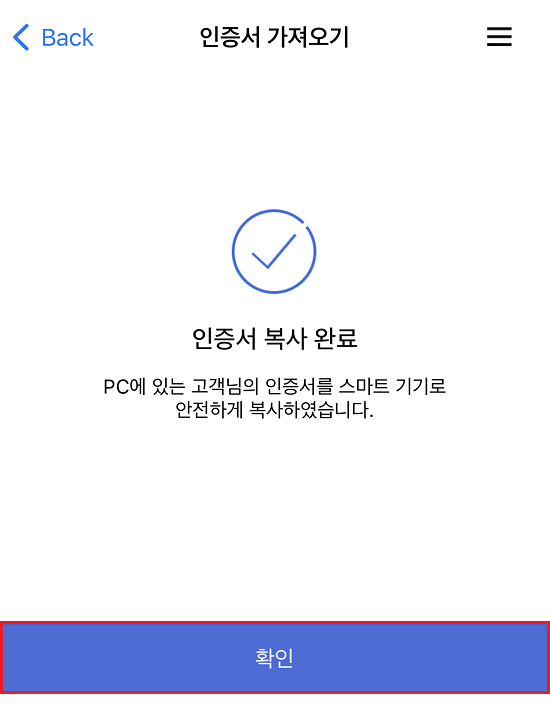
이제 손택스(홈택스) 앱을 통해서 세금을 납부할 때, 다시 모바일지로 앱으로 이동하게 되는데, 이 때, 인증과정에서 방금 스마트폰으로 복사한 공동인증서가 나타나게 됩니다. 해당 인증서를 선택하고, 인증서 비밀번호를 입력하면 세금 납부를 진행할 수 있습니다.